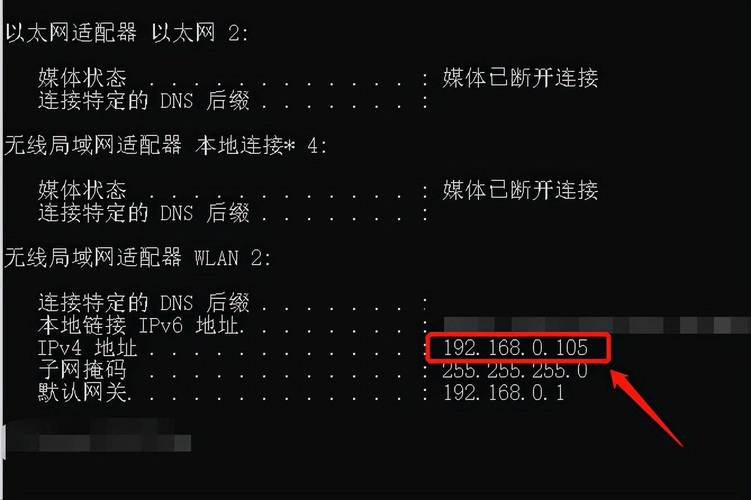本机IP地址查询命令:轻松掌握网络定位技巧
在数字化时代,了解和管理自己的网络配置是每位网络用户的基本技能之一。IP地址作为网络设备的唯一标识,对于网络故障排除、远程访问设置以及网络安全管理都至关重要。本文将详细介绍如何通过命令行查询本机的IP地址,帮助您快速掌握这一实用技能。
为什么需要查询本机IP地址?
查询本机IP地址对于多种场景都至关重要:
- 网络故障排除:当网络连接出现问题时,了解本机的IP地址可以帮助您确定设备是否成功获取了网络配置。
- 远程访问设置:在配置远程桌面连接或VPN时,需要知道本机的IP地址以确保连接正确。
- 网络安全管理:了解本机的网络身份有助于增强网络安全意识,防止未经授权的访问。
Windows系统下的IP地址查询命令
在Windows操作系统中,您可以通过以下步骤查询本机的IP地址:
- 打开命令提示符:按下Win + R键,输入
cmd后按回车键,即可打开命令提示符窗口。 - 输入查询命令:在命令提示符中输入以下命令并按回车键:
ipconfig
此命令将显示详细的网络配置信息,包括本机的IPv4和IPv6地址。
查找特定信息
在ipconfig的输出中,找到“以太网适配器 本地连接”或相应的网络连接名称下的“IPv4 地址”字段,该字段显示的就是本机的IPv4地址。
macOS和Linux系统下的IP地址查询命令
在macOS和大多数Linux发行版中,您可以使用类似的命令来查询本机的IP地址:
- 打开终端:在macOS中,您可以通过Spotlight搜索“Terminal”来打开终端;在Linux中,通常可以在应用程序菜单中找到终端应用程序。
- 输入查询命令:在终端中输入以下命令并按回车键:
ifconfig(在macOS 10.14及更早版本和某些Linux发行版中使用)或
ip addr show(在较新的macOS版本和许多现代Linux发行版中使用)
这些命令将显示网络接口的详细信息,包括本机的IP地址。
解析输出信息
在ifconfig或ip addr show的输出中,找到与您的网络连接相对应的部分(如en0、wlan0等),并查找“inet”或“inet6”字段,这些字段后面跟随的就是本机的IPv4或IPv6地址。
额外提示
除了上述基本命令外,还有一些高级选项和工具可以帮助您更深入地了解和管理网络配置。例如:
- ping命令:使用
ping命令可以测试与另一台设备的连通性,并显示其IP地址(如果可用)。 - nslookup或dig命令:这些命令可用于查询DNS记录,包括IP地址。
- 网络配置工具:许多操作系统都提供了图形化的网络配置工具,允许用户以更直观的方式查看和修改网络设置。
通过掌握本机IP地址的查询方法,您可以更好地管理和维护自己的网络环境。无论是解决日常的网络连接问题,还是进行更高级的网络配置和管理任务,了解本机的IP地址都是必不可少的一步。